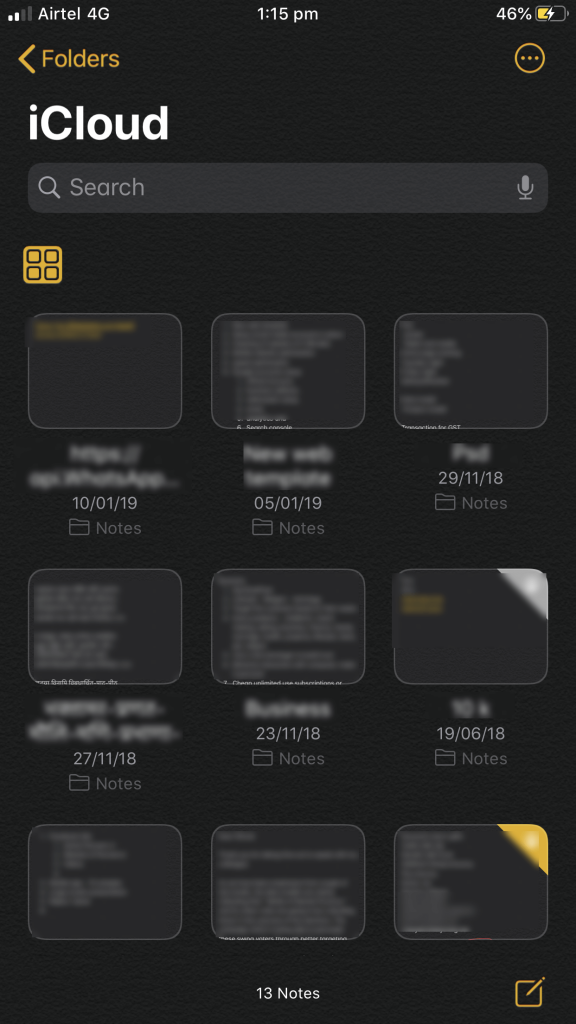Probablemente sepa que nuestras computadoras tienen dos tipos de memoria: memoria de acceso aleatorio (RAM) y memoria virtual . Todas las aplicaciones y otros datos actualmente en uso se guardan en la RAM, por lo que se vuelve fácil y rápido de acceder mediante el procesador del dispositivo. Por otro lado, la memoria virtual o comúnmente conocida como " espacio de intercambio / archivo de página ", se utiliza para almacenar datos temporales cuando no hay suficiente memoria RAM para ejecutar un programa o una aplicación.
En pocas palabras, cuando la RAM no es suficiente para todos los programas en ejecución, Windows automáticamente mueve algo de carga a la memoria virtual. Esos archivos se guardan en su disco duro local como Pagefile.sys y son administrados por Windows mismo. Pero ciertamente puede modificarlos manualmente.
¡Ahora debes preguntarte por qué diablos necesitamos editarlos o modificarlos!

Fuente de la imagen: Facilite la tecnología
Debe leer:-
 Top 10+ El mejor software para PC para Windows nuevo ... ¿ Busca el mejor software gratuito para PC para su sistema? Hemos reunido las mejores aplicaciones de Windows 10 que son ...
Top 10+ El mejor software para PC para Windows nuevo ... ¿ Busca el mejor software gratuito para PC para su sistema? Hemos reunido las mejores aplicaciones de Windows 10 que son ...
¿Por qué es necesario deshabilitar Pagefile.sys en Windows 10?
Hay dos razones principales para borrar el archivo de paginación en su sistema:
- Primero, esta gran parte de pagefile.sys ralentiza su PC. Y es posible que desee eliminarlos para adquirir algo de espacio adicional en su sistema.
- En segundo lugar, en un Windows en ejecución, el propio Windows administra el archivo de paginación. Pero cuando su sistema se apaga, un pirata informático potencial con acceso tangible a la PC, ciertamente puede copiar esos pagefile.sys para extraer información sensible y confidencial.
Por lo tanto, vale la pena borrar el archivo de página al apagar con frecuencia.
¿Cómo borrar Pagefile.sys en Windows 10?
Discutiremos dos métodos para deshacerse del archivo de paginación en su Windows 10. Siga los pasos a continuación para iniciar el proceso:
MÉTODO 1 - Uso del panel de control
PASO 1- Abra el Panel de control > vaya a Sistema y seguridad.

PASO 2- Haga clic en Sistema y elija Configuración avanzada del sistema ubicada en el panel izquierdo.
PASO 3 - Aparecerá una ventana emergente en su pantalla> en la pestaña Avanzado > vaya a la opción Configuración de rendimiento .
PASO 4- Se le presentará un montón de configuraciones de rendimiento> en la pestaña Avanzado > en Configuración de memoria virtual> haga clic en Cambiar.
PASO 5- Verá una opción 'Administrar automáticamente el tamaño del archivo de paginación para todas las unidades' que estaría registrada de forma predeterminada . Tienes que desmarcarlo para continuar.
Busque la opción 'Sin archivo de paginación' en la misma ventana emergente> selecciónela y presione el botón Aceptar.
Pagefile.sys y swapfile.sys desaparecerían del sistema.
Debe leer:-
Cómo administrar archivos y carpetas con Windows ... Si tiene una gran cantidad de archivos e imágenes almacenados en su sistema, es posible que se dé cuenta de lo difícil que es ...
MÉTODO 2- Uso de la política de grupo de Windows
PASO 1- Inicie la ventana Ejecutar , escriba 'gpedit.msc', presione Aceptar para abrir el Editor de políticas de grupo .
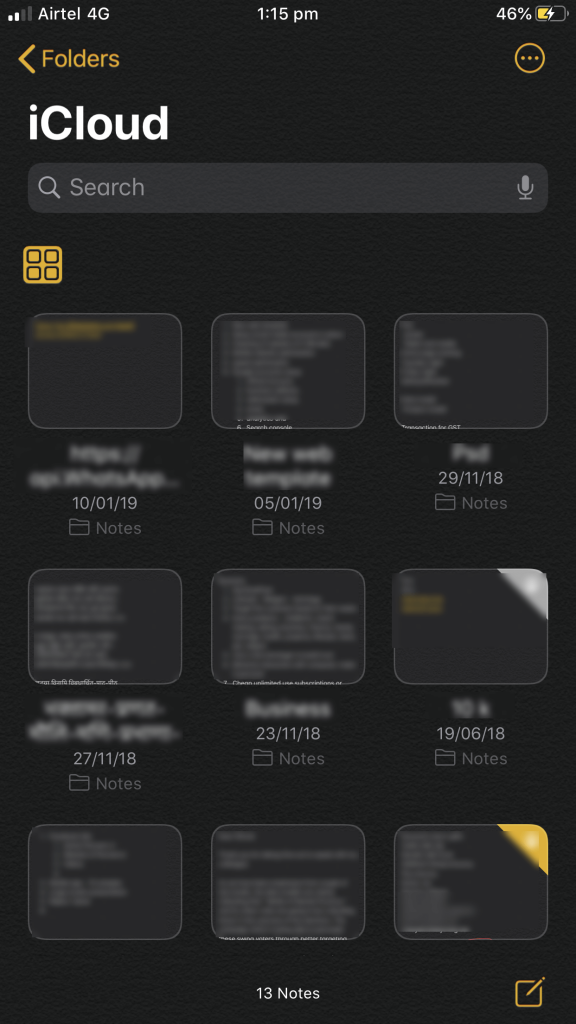
PASO 2- Siga la ruta: Configuración de la computadora > Configuración de Windows > Configuración de seguridad > Políticas locales > Opciones de seguridad .
PASO 3- Localice y haga doble clic en la opción "Apagar: Limpiar la vida útil de la página de memoria virtual" en el panel derecho. Seleccione la opción 'Habilitado' > y presione OK para guardar los nuevos cambios.

PASO 4- Reinicie su sistema para borrar el archivo de página al apagar en Windows 10.
Entonces, ¡así es como borra el archivo de página en Windows 10! El proceso de reinicio puede llevar tiempo dependiendo del tamaño de su archivo de paginación.sys.
Si en algún momento te arrepientes de tu decisión. . .
Si bien borrar el archivo de página en Windows 10 garantiza que no se dejen datos confidenciales y ciertamente hace que el proceso de arranque sea más rápido. Sin embargo, al mismo tiempo, es necesario tener en cuenta que eliminar pagefile.sys de su sistema borraría los datos asignados de la memoria virtual cada vez que apague su PC. Por lo tanto, eliminaría todos los elementos de su última sesión de trabajo y, por lo tanto, no habrá opción para la recuperación de esos archivos.
Entonces, ¡decida sabiamente si realmente desea eliminar pagefile.sys de su Windows 10 o no!